Come risolvere FIFA 23 bloccato nella schermata di caricamento su PC
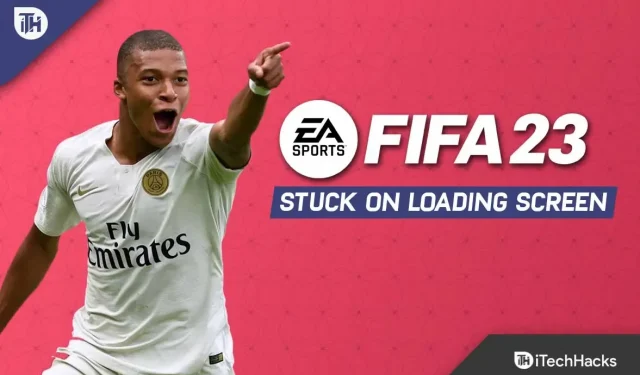
Stai giocando al nuovo FIFA 23? Se questo è il caso, potresti spesso ricevere degli errori durante il gioco. Bene, non sei solo perché ci sono molti utenti che riscontrano vari errori mentre giocano a FIFA 23. Tuttavia, uno di questi è FIFA 23 bloccato sulla schermata di caricamento su PC.
Molti utenti hanno segnalato che quando provano ad avviare il gioco, non riescono ad accedere al menu principale poiché FIFA 23 di EA è bloccato sulla schermata di caricamento su PC Windows.
Sebbene siano disponibili alcune correzioni di base per correggere questo errore, non molti utenti sono a conoscenza di queste correzioni, motivo per cui siamo qui. Puoi risolvere facilmente il problema di blocco della schermata di caricamento di FIFA 23. Abbiamo discusso alcune correzioni con le quali è possibile risolvere facilmente il problema di blocco della schermata di caricamento di FIFA 23. Quindi, controlliamo la guida.
Contenuto:
- 1 Risolto il problema con FIFA 23 bloccato sulla schermata di caricamento su PC
- 1.1 Controllo dei file di gioco
- 1.2 Requisiti del sistema di pagamento
- 1.3 Aumentare la RAM virtuale
- 1.4 Aggiorna i driver della GPU
- Aggiornamento 1.5 FIFA 23
- 1.6 Controlla gli aggiornamenti di Windows
- 1.7 Chiudere le attività in background non necessarie
- 1.8 Prova a disabilitare le app in sovrapposizione
- 1.9 Eseguire un avvio pulito
- 1.10 Dalla scrivania dell’autore
Risolto il problema con FIFA 23 bloccato nella schermata di caricamento su PC
C’è qualche soluzione per riparare FIFA 23 bloccato sulla schermata di caricamento su PC
Se scopri che FIFA 23 è bloccato sulla schermata di caricamento all’avvio sul tuo PC Windows, non c’è nulla di cui preoccuparsi in quanto esistono diverse soluzioni pratiche per risolvere questo problema. Quindi diamo un’occhiata a queste correzioni:
Verifica i file di gioco
Utilizza questo metodo per verificare rapidamente la presenza di un problema ogni volta che il problema si verifica con un file di gioco danneggiato o mancante in qualche modo.
Fonte:
- Su PC, avvia Origin .
- In “La mia libreria di giochi ” Seleziona FIFA 23 .
- Quindi fai clic sull’icona Impostazioni > Scegli ripristino .
EA desktop:
- Apri il client EA Desktop e seleziona La mia raccolta .
- Quindi fai clic con il pulsante destro del mouse su FIFA 23.
- Dopo aver fatto clic su ” Ripristina “, attendi il completamento della verifica.
Cucina per una coppia:
- Fai clic su “Libreria” in Steam.
- Nell’elenco dei giochi, fai clic con il pulsante destro del mouse su FIFA 23.
- Fare clic su Proprietà > File locali.
- Seleziona Verifica integrità dei file di gioco.
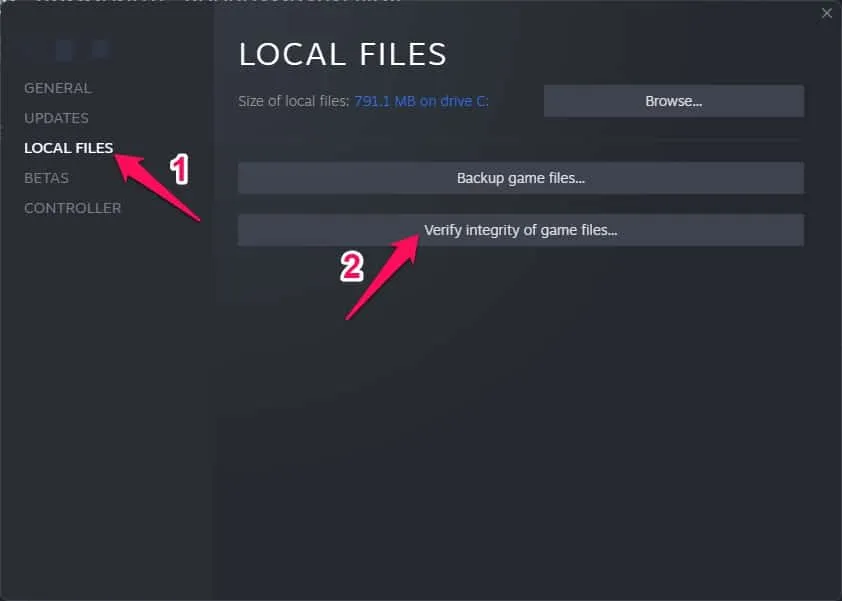
Requisiti di sistema di pagamento
È sempre una buona idea controllare i requisiti di sistema prima di prendere qualsiasi decisione. Potrebbero verificarsi problemi durante l’avvio e l’esecuzione del gioco se la configurazione del tuo computer non è sufficientemente compatibile.
Requisiti minimi
- Processore: Intel Core i5 6600k/simile
- RAM: 8GB
- GPU: NVIDIA GeForce GTX 1050 Ti o equivalente
- Spazio di archiviazione gratuito: 100 GB
Requisiti consigliati:
- Processore: Intel Core i7 6700 / simile
- RAM: 12GB
- GPU: NVIDIA GeForce GTX 1660 / equivalente
- Spazio di archiviazione gratuito: 100 GB
Aumenta la RAM virtuale
Puoi combinare la tua RAM con lo spazio temporaneo sul tuo disco rigido per creare memoria virtuale. La tua memoria virtuale deve essere aumentata manualmente se non è abbastanza grande per le tue esigenze a causa della mancanza di RAM.
- Utilizzare la tastiera per premere il logo di Windows e accedere alle impostazioni di sistema avanzate .
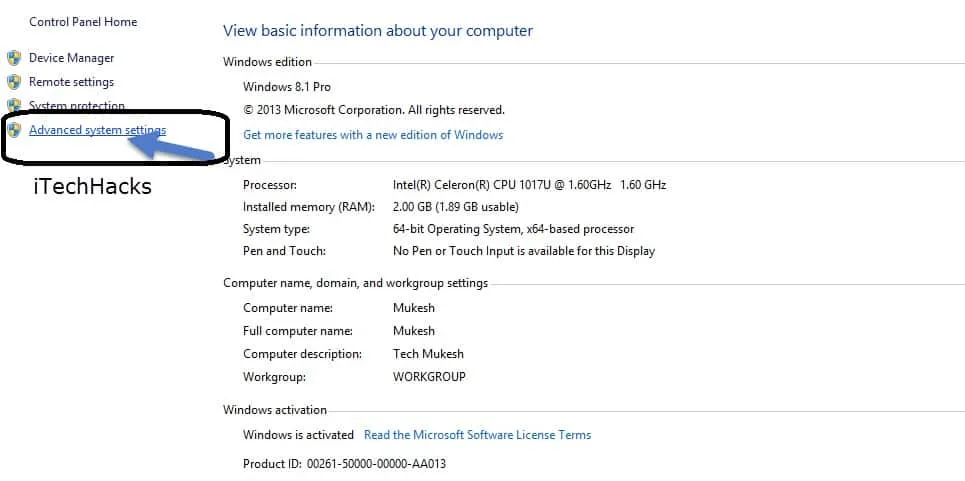
- Vai a Visualizza impostazioni di sistema avanzate.
- Vai su Impostazioni > scheda Avanzate > Modifica .
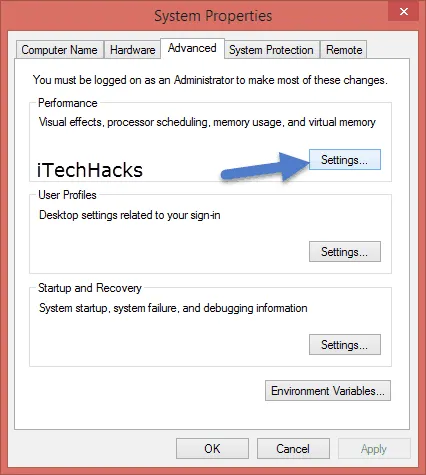
- Quindi assicurati che la casella di controllo “Gestisci automaticamente le dimensioni del file di paging per tutte le unità” sia deselezionata.
- Dopodiché, nelle caselle di testo Dimensione iniziale (MB) e Dimensione massima (MB), inserisci 4096 in Dimensione iniziale (MB) e Dimensione massima (MB) .
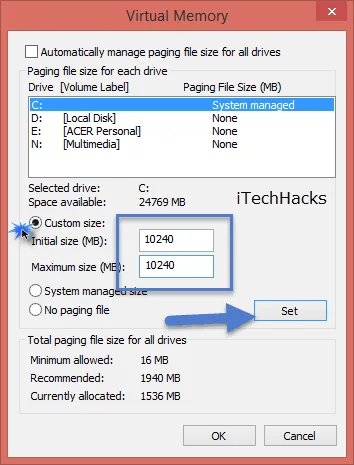
- Come aumentare la RAM su PC
- Quindi fare clic su OK per salvare le modifiche.
- Dovresti riavviare il computer e il gioco.
Aggiorna i driver della tua GPU
Dovresti sempre aggiornare il driver grafico sul tuo computer Windows se non l’hai già fatto. Segui questi passaggi per verificare la disponibilità di aggiornamenti e correggere FIFA 23 bloccato sul problema della schermata di caricamento:
- Utilizzando Windows + X, apri il menu di collegamento rapido.
- Selezionare Gestione dispositivi e quindi fare doppio clic su Schede video.
- Fare clic con il tasto destro sulla scheda grafica evidenziata.
- Il passaggio successivo consiste nel selezionare Aggiorna driver > Seleziona ricerca automatica driver.
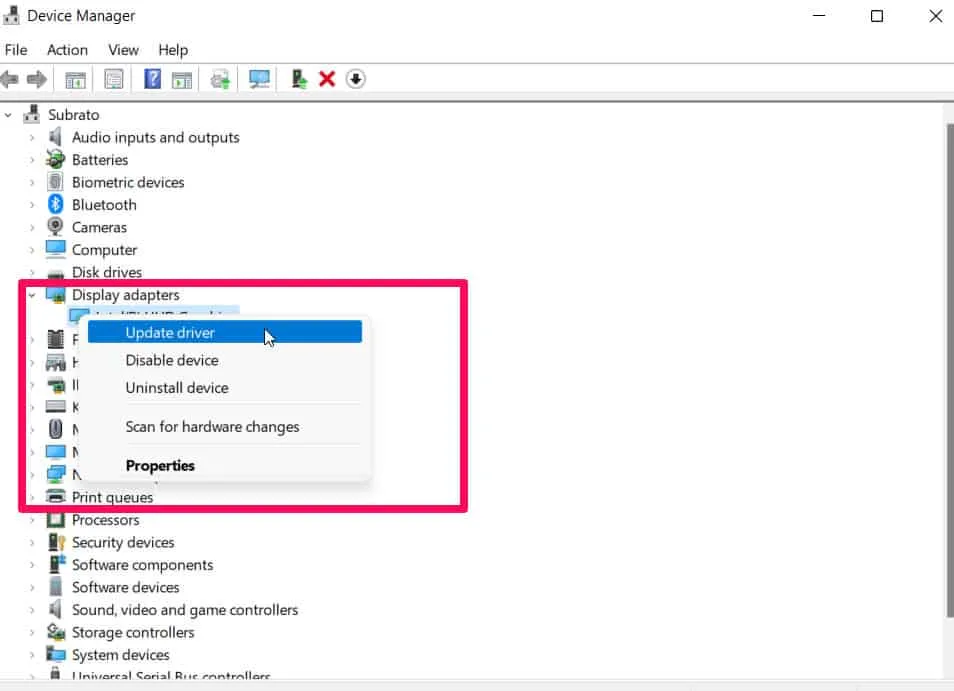
- Ogni volta che è disponibile un aggiornamento, il sistema lo scarica e lo installa automaticamente.
- Dopo aver terminato di modificare le impostazioni, riavviare il computer affinché abbiano effetto immediato.
Aggiorna FIFA 23
Di seguito ti guideremo su come verificare la disponibilità di aggiornamenti per il tuo gioco FIFA 23 e installare l’ultima patch (se disponibile). Ecco come:
Lanciatore epico:
- Avvia Epic Launcher > seleziona “Libreria” > trova FIFA 23 nel pannello di sinistra.
- Tocca l’icona dei tre puntini nell’app FIFA 23.
- Assicurati di abilitare l’aggiornamento automatico per installare automaticamente l’ultimo aggiornamento.
- Cercherà automaticamente l’ultimo aggiornamento. Assicurati di fare clic su Aggiorna se sono disponibili aggiornamenti.
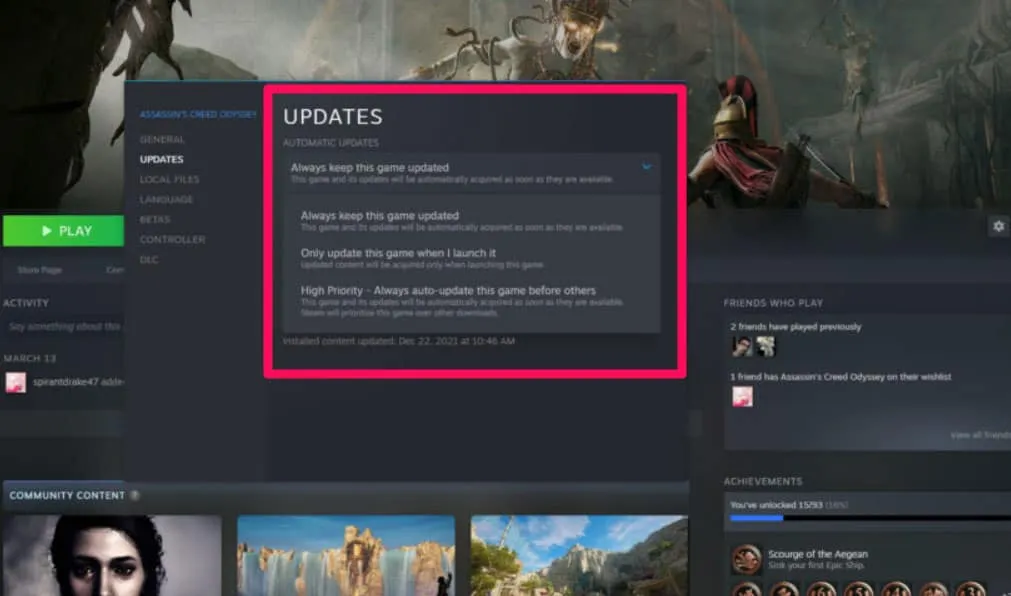
- Dopo aver riavviato il PC, prova ad avviare nuovamente il gioco.
Cucina per una coppia:
- Innanzitutto, nel pannello di sinistra del client Steam, apri Libreria > Fai clic su FIFA 23 .
- Verrai quindi avvisato direttamente quando sarà disponibile un aggiornamento. Gli aggiornamenti sono disponibili facendo clic sul pulsante Aggiorna .
- Una volta installato l’aggiornamento, chiudi il client Steam al termine.
- Infine, riavvia il computer per applicare le modifiche.
Controlla gli aggiornamenti di Windows
È probabile che la build del tuo sistema operativo sia abbastanza obsoleta da causare danni. Per verificare la presenza di aggiornamenti di Windows, segui questi passaggi se ti senti lo stesso. Quando è disponibile un aggiornamento, installalo. Installare gli ultimi aggiornamenti software è sempre una buona idea perché offrono sempre correzioni di bug e miglioramenti. Ecco come:
- Per aprire le Impostazioni di Windows, premi Windows + I.
- Successivamente, vai alla sezione “Windows Update” e fai clic su “Verifica aggiornamenti”.
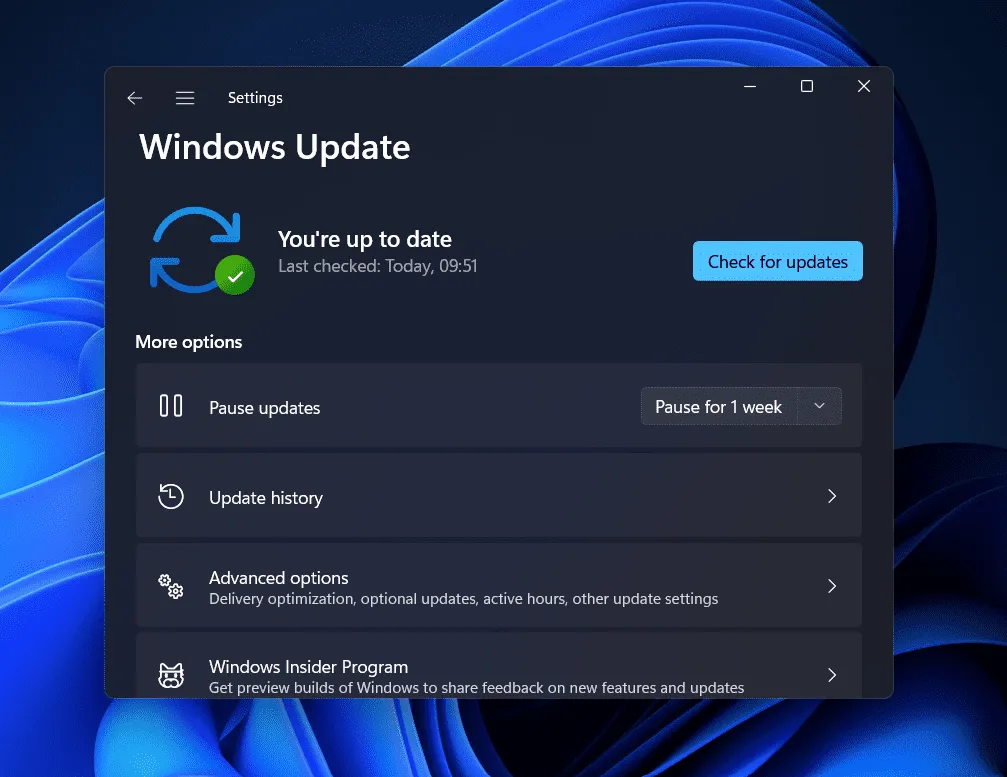
- Tuttavia, al termine dell’installazione, riavviare il dispositivo.
Chiudi le attività in background non necessarie
Dovresti anche chiudere le attività in background non necessarie sul tuo computer per evitare un ulteriore consumo di risorse in background. Per rimuovere le attività in background, procedi come segue:
- Per aprire Gestione attività, premi Ctrl+Maiusc+Esc.
- Per chiudere un’attività, fare clic sulla scheda Processi > Seleziona.
- Fare clic su “Termina attività” una volta selezionata l’attività. Segui i passaggi per ogni attività separatamente.
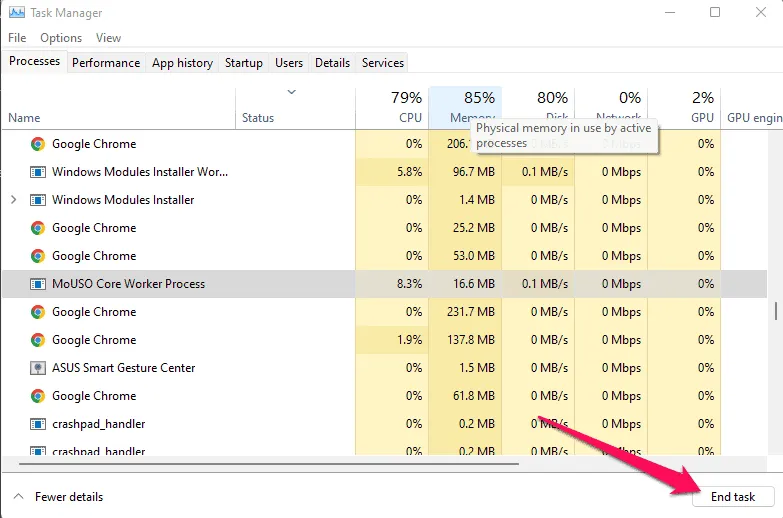
- Il tuo computer può essere riavviato subito dopo aver finito.
Prova a disabilitare le app in sovrimpressione
È stato segnalato che alcune app popolari hanno programmi di sovrapposizione che possono essere eseguiti in background e interferire con le prestazioni del gioco o addirittura causare problemi di avvio. Per risolvere FIFA 23 bloccato sul problema della schermata di caricamento, devi disabilitarli seguendo questi passaggi:
Disabilita la barra di gioco Xbox:
- Per aprire le Impostazioni di Windows, premi Windows + I.
- Scegli Giochi > Barra di gioco > Disabilita la registrazione di clip di gioco, schermate e trasmissioni.
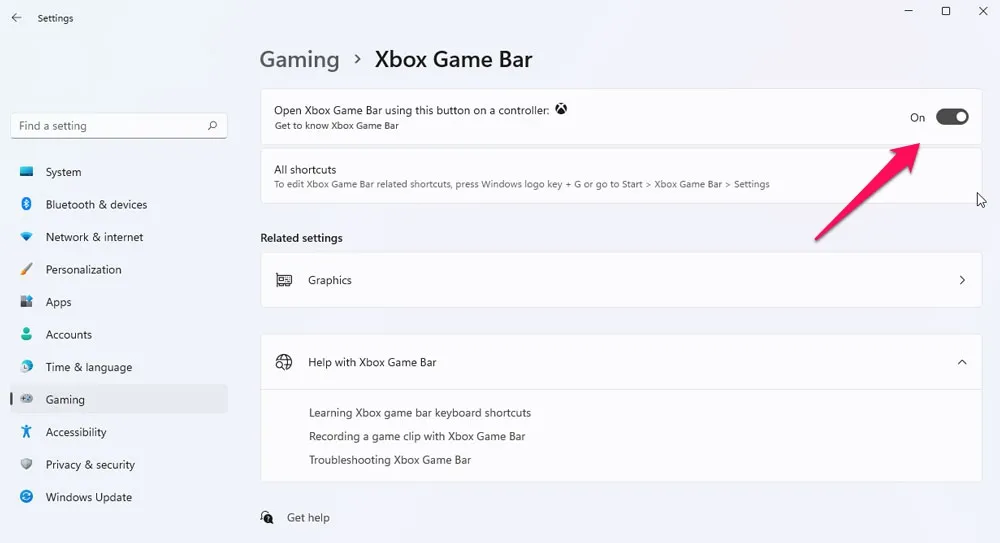
Disabilita la sovrapposizione Discord:
- Vai all’app Discord e fai clic sull’icona a forma di ingranaggio in basso.
- Nella sezione Impostazioni applicazione , seleziona Overlay e abilita l’ opzione Abilita overlay in-game .
- Vai alla scheda Giochi e seleziona FIFA 23 .
- Infine, disattiva l’ interruttore Abilita overlay in-game .
- Per applicare le modifiche, riavvia il computer.
Disabilita l’overlay Nvidia GeForce Experience:
- Apri l’ app NVIDIA GeForce Experience e vai su Impostazioni .
- Seleziona la scheda Generale > Disabilita overlay in-game .
- Infine, per applicare le modifiche, riavvia il computer e riavvia FIFA 23.
Eseguire un avvio pulito
All’avvio del sistema, alcune applicazioni e servizi potrebbero avviarsi automaticamente. In tal caso, ciò farà sì che applicazioni o servizi utilizzino molte risorse di sistema e connessioni Internet. Allo stesso modo, se stai affrontando il problema di FIFA 23 bloccato nella schermata di caricamento, dovresti eseguire un avvio pulito sul tuo computer. Ecco come:
- Innanzitutto, apri la finestra di dialogo Esegui e premi Windows + R.
- Ora puoi aprire Configurazione di sistema digitando msconfig e premendo Invio.
- Nella scheda Servizi, seleziona la casella Nascondi tutti i servizi Microsoft.
- Per salvare le modifiche, fare clic su Disabilita tutto > Applica e quindi su OK.
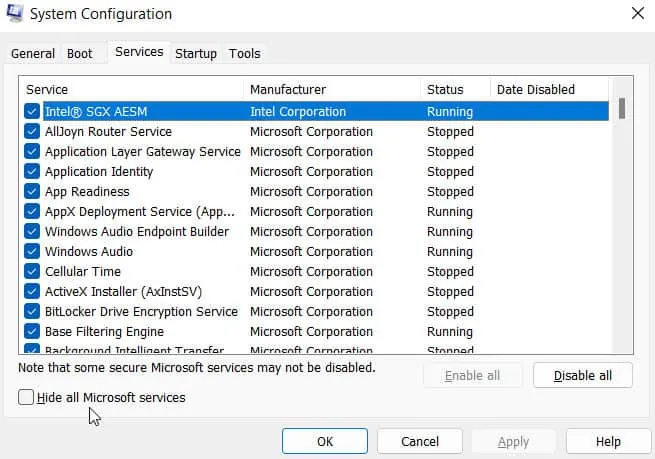
- Nella scheda Avvio, fare clic su Apri Task Manager.
- Vedrai l’interfaccia di Task Manager. In questa scheda, fai clic su Avvia.
- Dopo aver identificato l’attività che ha il maggiore impatto sul lancio, fai clic su di essa.
- Per disabilitarli, fai clic su “Disabilita” una volta selezionati.
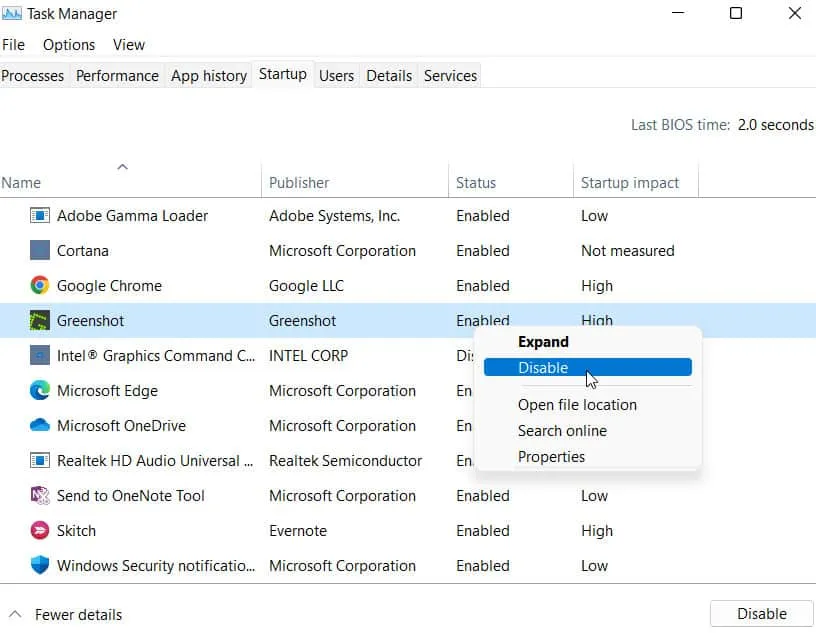
- Ripetere questi passaggi per ogni programma ad alte prestazioni.
- Riavvia il computer al termine del processo per applicare le modifiche.
Dal tavolo dell’autore
Quindi, ecco come riparare FIFA 23 bloccato sulla schermata di caricamento su PC Windows. Speriamo che questa guida ti abbia aiutato. Nel frattempo, per favore commenta qui sotto se hai dubbi o domande.



Lascia un commento